如何在Excel中制作进度条?
【摘要】在Excel中只是用数字显示任务的进度是不是很枯燥乏味?教你一招让你的Excel进度条变得更直观、更好看。1、选择任务进度一栏的数据,点击【
在Excel中只是用数字显示任务的进度是不是很枯燥乏味?教你一招让你的Excel进度条变得更直观、更好看。
1、选择任务进度一栏的数据,点击【数据】-【数据验证】-【设置】-【允许】-【序列】,在来源处选择对应的数据。
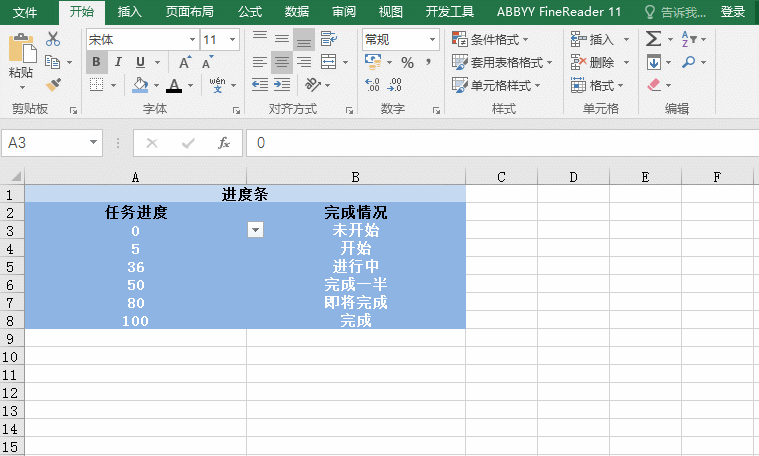
2、选中数据,点击【开始】-【条件格式】-【数据条】,选择自己需要的数据条类型和颜色即可。
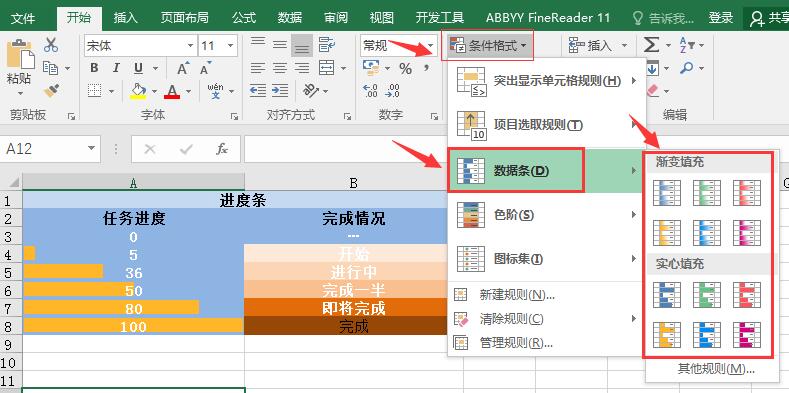
3、点击【开始】-【条件格式】-【突出显示单元格规则】-【等于】,输入对应的文本,再填充颜色,选择自定义颜色。以下单元格以此类推,颜色由浅到深填充即可。
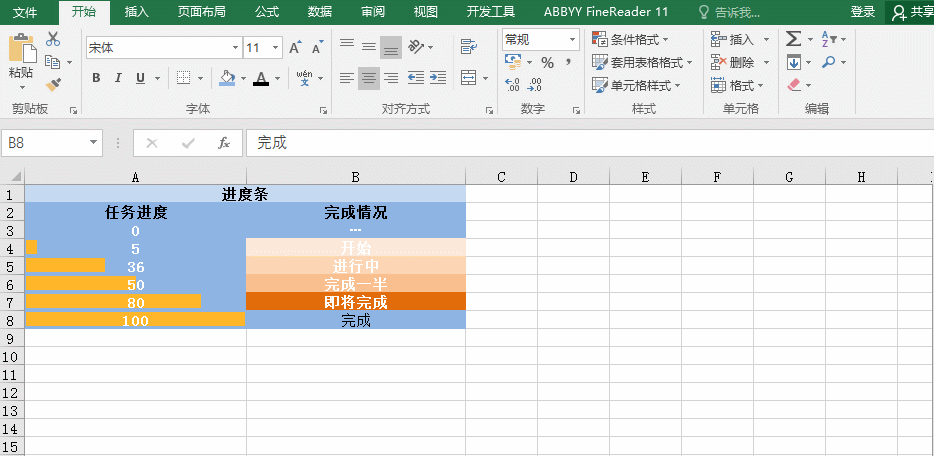
完成以上步骤就能制作出进度条啦,不再是单纯的数字表达进度情况,是不是显得更加美观呢?
上一篇:八个实用而强大的Excel神技巧
下一篇:excel单元格内如何批量换行
就业培训申请领取


环球青藤
官方QQ群扫描上方二维码或点击一键加群,免费领取大礼包,加群暗号:青藤。 一键加群
最新文章
Excel各地入口
环球青藤官方微信服务平台




刷题看课 APP下载
免费直播 一键购课
代报名等人工服务






